아침부터 중요한 작업에 몰두해 있는데, 갑자기 파란 화면이 번쩍! ‘KERNEL_MODE_HEAP_CORRUPTION’이라는 생소한 문구를 보고 심장이 철렁했던 경험, 저만 있는 건 아니겠죠? 요즘 들어 윈도우 업데이트나 새로운 프로그램을 설치한 후에 이런 블루스크린을 만나는 분들이 부쩍 늘어난 것 같아요.
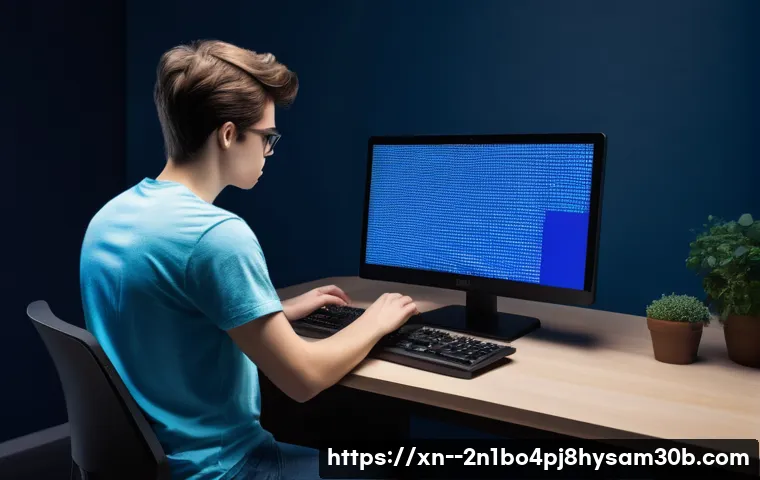
컴퓨터가 갑자기 멈춰버리거나 재부팅되는 상황은 정말 스트레스 그 자체인데요, 특히 중요한 문서 작업 중이거나 한창 게임에 몰입해 있을 때 터지면 멘탈까지 흔들리게 되죠. 이 오류는 주로 메모리 관리와 관련된 문제로 발생하지만, 잘못된 드라이버 코드나 특정 소프트웨어의 영향일 수도 있어서 원인을 찾는 게 쉽지 않아요.
저 역시 밤새 씨름하다가 새벽녘에 겨우 해결했던 적이 한두 번이 아니랍니다. 하지만 걱정 마세요! 이 골치 아픈 ‘KERNEL_MODE_HEAP_CORRUPTION’ 블루스크린, 왜 뜨는 건지, 그리고 어떻게 해결해야 하는지 제가 직접 경험하고 찾아낸 꿀팁들을 오늘 다 풀어드릴 테니까요.
더 이상 컴퓨터 앞에서 한숨 쉬지 않아도 되도록, 확실히 알려드릴게요!
‘KERNEL_MODE_HEAP_CORRUPTION’ 블루스크린, 도대체 왜 뜨는 걸까?
흔한 원인: 메모리 문제와 드라이버 충돌
‘KERNEL_MODE_HEAP_CORRUPTION’ 오류는 윈도우 운영체제에서 발생하는 대표적인 블루스크린 오류 중 하나로, 주된 원인은 메모리 관련 문제인 경우가 많습니다. 메모리 자체의 결함이나, 메모리 контроллер의 오류, 혹은 메모리 할당 과정에서의 문제 등이 발생 원인이 될 수 있죠.
마치 수도관이 낡아서 물이 새는 것처럼, 메모리 어딘가에 문제가 생기면 데이터 손상으로 이어져 시스템이 불안정해지고, 결국 블루스크린으로 이어지는 겁니다. 게다가 오래된 드라이버나 손상된 드라이버, 혹은 윈도우 버전과 호환되지 않는 드라이버를 사용하는 경우에도 이 오류가 발생할 수 있습니다.
특히 그래픽 드라이버나 사운드 드라이버의 문제는 시스템 전체에 영향을 미치기 때문에, 블루스크린의 주요 원인으로 꼽힙니다. 마치 엔진오일을 제때 갈아주지 않으면 차에 문제가 생기는 것처럼, 드라이버도 꾸준히 관리하고 업데이트해야 시스템을 안정적으로 유지할 수 있습니다.
숨겨진 주범: 소프트웨어 충돌과 NAS 프로그램
의외로 간과하기 쉬운 원인이 바로 소프트웨어 충돌입니다. 특정 프로그램들이 메모리 자원을 놓고 경쟁하거나, 서로 호환되지 않는 방식으로 시스템 자원을 사용하려고 할 때 ‘KERNEL_MODE_HEAP_CORRUPTION’ 오류가 발생할 수 있습니다. 특히 백신 프로그램이나 시스템 최적화 프로그램, 가상 머신 프로그램 등이 충돌을 일으키는 경우가 많습니다.
마치 좁은 주차장에 여러 대의 차가 동시에 주차하려고 할 때 사고가 나는 것처럼, 소프트웨어 간의 충돌도 시스템 오류를 유발하는 것이죠. 또, NAS(Network Attached Storage) 장비 제조사인 iptime 의 NAS2dual 소프트웨어를 사용하는 경우에도 이 오류가 발생할 수 있다는 보고가 있습니다.
이 소프트웨어가 특정 환경에서 메모리 관리 문제를 일으키거나, 시스템 드라이버와 충돌하여 블루스크린을 유발하는 것으로 추정됩니다. 만약 iptime NAS2dual 을 사용하고 있다면, 소프트웨어를 최신 버전으로 업데이트하거나, 임시로 삭제하여 문제가 해결되는지 확인해 보는 것이 좋습니다.
마치 특정 브랜드의 타이어가 특정 차종에서만 문제를 일으키는 것처럼, 특정 소프트웨어가 특정 환경에서만 오류를 유발할 수도 있는 것이죠.
블루스크린 해결을 위한 맞춤 솔루션
가장 확실한 방법: 윈도우 업데이트 및 드라이버 점검
윈도우 업데이트는 시스템의 안정성을 유지하는 가장 기본적인 방법입니다. 마이크로소프트는 윈도우의 알려진 버그를 수정하고, 최신 드라이버와 호환성을 개선하기 위해 꾸준히 업데이트를 제공합니다. 윈도우 업데이트를 통해 ‘KERNEL_MODE_HEAP_CORRUPTION’ 오류를 해결할 수도 있고, 다른 잠재적인 문제도 예방할 수 있습니다.
마치 정기적으로 건강검진을 받는 것처럼, 윈도우 업데이트도 시스템의 건강을 지키는 데 필수적인 과정입니다. 드라이버 업데이트 역시 매우 중요합니다. 특히 그래픽 드라이버, 사운드 드라이버, 네트워크 드라이버 등 시스템 핵심 드라이버는 최신 버전으로 유지하는 것이 좋습니다.
드라이버 업데이트는 장치 제조업체의 웹사이트에서 직접 다운로드하거나, 윈도우 장치 관리자를 통해 자동으로 업데이트할 수 있습니다. 만약 특정 드라이버 업데이트 후에 블루스크린이 발생했다면, 이전 버전의 드라이버로 롤백하는 것을 고려해 볼 수 있습니다. 마치 감기에 걸렸을 때 약을 먹는 것처럼, 드라이버 업데이트는 시스템 문제를 해결하는 효과적인 방법입니다.
메모리 진단으로 문제 해결
메모리 자체의 결함이 의심된다면, 윈도우 메모리 진단 도구를 사용하여 메모리 테스트를 수행해 볼 수 있습니다. 윈도우 메모리 진단 도구는 시스템 메모리의 오류를 검사하고, 문제가 발견되면 사용자에게 알려줍니다. 만약 메모리 테스트에서 오류가 발견되었다면, 해당 메모리를 교체해야 합니다.
마치 병원에서 CT 촬영을 하는 것처럼, 메모리 진단 도구는 문제의 원인을 정확하게 파악하는 데 도움을 줍니다. memtest86 과 같은 전문적인 메모리 테스트 도구를 사용하는 것도 좋은 방법입니다. memtest86 은 윈도우 환경이 아닌 DOS 환경에서 실행되기 때문에, 윈도우 운영체제의 영향을 받지 않고 메모리 자체의 결함을 정확하게 진단할 수 있습니다.
memtest86 은 부팅 가능한 USB 드라이브 또는 CD/DVD를 통해 실행할 수 있으며, 사용 방법은 인터넷에서 쉽게 찾아볼 수 있습니다. 마치 전문가에게 정밀 검사를 받는 것처럼, memtest86 은 숨겨진 메모리 문제까지 찾아낼 수 있습니다.
최후의 보루: 윈도우 재설치와 하드웨어 점검
만약 앞선 방법들로도 문제가 해결되지 않는다면, 윈도우를 재설치하는 것을 고려해 볼 수 있습니다. 윈도우 재설치는 시스템을 초기 상태로 되돌리고, 모든 소프트웨어와 드라이버를 다시 설치하는 과정입니다. 윈도우 재설치를 통해 소프트웨어 충돌이나 손상된 시스템 파일을 제거하고, ‘KERNEL_MODE_HEAP_CORRUPTION’ 오류를 해결할 수 있습니다.
마치 공장 초기화처럼, 윈도우 재설치는 시스템을 깨끗하게 정리하는 방법입니다. 하지만 윈도우 재설치 후에도 문제가 계속된다면, 하드웨어적인 결함을 의심해 봐야 합니다. CPU, 메인보드, 하드 디스크 등 주요 부품의 결함은 ‘KERNEL_MODE_HEAP_CORRUPTION’ 오류를 유발할 수 있습니다.
하드웨어 점검은 전문가의 도움이 필요할 수 있으며, 부품 교체가 필요할 수도 있습니다. 마치 자동차 엔진에 문제가 생겼을 때 정비소에 가는 것처럼, 하드웨어 문제는 전문가에게 맡기는 것이 안전합니다.
문제 해결, 이것만은 꼭 기억하세요!
| 해결 방법 | 설명 | 주의사항 |
|---|---|---|
| 윈도우 업데이트 | 최신 업데이트 설치 | 업데이트 전 중요 데이터 백업 |
| 드라이버 업데이트 | 최신 드라이버 설치 또는 롤백 | 장치 관리자 또는 제조사 홈페이지 이용 |
| 메모리 진단 | 윈도우 메모리 진단 도구 또는 memtest86 사용 | 오류 발견 시 메모리 교체 |
| 소프트웨어 점검 | 최근 설치 프로그램 삭제 또는 충돌 확인 | 백신 프로그램, 시스템 최적화 프로그램 확인 |
| 윈도우 재설치 | 시스템 초기화 | 재설치 전 중요 데이터 백업 |
| 하드웨어 점검 | CPU, 메인보드, 하드 디스크 등 점검 | 전문가에게 의뢰 |
과도한 시스템 자원 사용, 원인이 될 수 있다?
백그라운드 프로그램 정리 및 시작 프로그램 관리
동시에 너무 많은 프로그램을 실행하거나, 과도한 시스템 자원을 사용하는 프로그램이 실행 중일 경우에도 ‘KERNEL_MODE_HEAP_CORRUPTION’ 오류가 발생할 수 있습니다. 특히 웹 브라우저, 그래픽 편집 프로그램, 게임 등은 많은 메모리를 사용하므로, 동시에 여러 개를 실행하지 않는 것이 좋습니다.
작업 관리자를 사용하여 어떤 프로그램이 많은 자원을 사용하고 있는지 확인하고, 불필요한 프로그램은 종료하는 것이 좋습니다. 마치 여러 사람이 좁은 길을 동시에 지나가려고 할 때 교통 체증이 발생하는 것처럼, 과도한 프로그램 실행은 시스템 자원 부족으로 이어져 오류를 유발할 수 있습니다.
시작 프로그램 관리를 통해 불필요한 프로그램이 자동으로 실행되는 것을 막는 것도 중요합니다. 시작 프로그램은 윈도우가 시작될 때 자동으로 실행되는 프로그램으로, 시스템 자원을 소비하고 부팅 시간을 늦출 수 있습니다. 작업 관리자 또는 시스템 구성 유틸리티(msconfig)를 사용하여 시작 프로그램을 관리하고, 불필요한 프로그램은 사용 안 함으로 설정하는 것이 좋습니다.
마치 대기전력을 줄이는 것처럼, 시작 프로그램 관리는 시스템 자원을 효율적으로 사용하는 방법입니다.
임시 파일 삭제 및 디스크 정리
오래된 임시 파일이나 불필요한 파일이 하드 디스크에 쌓여 있으면 시스템 성능이 저하되고, ‘KERNEL_MODE_HEAP_CORRUPTION’ 오류가 발생할 수 있습니다. 디스크 정리 도구를 사용하여 임시 파일, 인터넷 캐시 파일, 다운로드한 프로그램 파일 등을 삭제하고, 하드 디스크 공간을 확보하는 것이 좋습니다.
또한, 디스크 조각 모음을 통해 파일 시스템을 최적화하고, 파일 접근 속도를 향상시킬 수 있습니다. 마치 집 청소를 하는 것처럼, 디스크 정리와 조각 모음은 시스템을 쾌적하게 유지하는 데 도움이 됩니다. CCleaner 와 같은 시스템 최적화 도구를 사용하는 것도 좋은 방법입니다.
CCleaner 는 임시 파일 삭제, 레지스트리 정리, 시작 프로그램 관리 등 다양한 기능을 제공하며, 시스템 성능을 향상시키고 오류를 예방하는 데 도움을 줍니다. CCleaner 는 무료 버전과 유료 버전이 있으며, 개인 사용자는 무료 버전을 사용해도 충분합니다. 마치 영양제를 챙겨 먹는 것처럼, CCleaner 는 시스템 건강을 유지하는 데 도움이 됩니다.
발열 문제, 간과하지 마세요

쿨링 시스템 점검 및 먼지 제거
CPU나 GPU 등 주요 부품의 과열은 시스템 불안정의 원인이 될 수 있으며, ‘KERNEL_MODE_HEAP_CORRUPTION’ 오류를 유발할 수 있습니다. 쿨링 팬이 제대로 작동하는지 확인하고, 방열판에 먼지가 쌓여 있는지 점검해야 합니다. 만약 쿨링 팬이 고장났거나, 방열판에 먼지가 많이 쌓여 있다면, 쿨링 팬을 교체하거나 방열판을 청소해야 합니다.
마치 자동차 엔진에 냉각수가 부족하면 과열되는 것처럼, 쿨링 시스템 문제는 시스템 전체에 영향을 미칠 수 있습니다. 서멀 그리스 재도포도 고려해 볼 수 있습니다. 서멀 그리스는 CPU와 쿨러 사이의 열전도율을 높여주는 물질로, 시간이 지나면 굳거나 말라서 열전도율이 떨어질 수 있습니다.
서멀 그리스를 다시 도포하면 CPU 온도를 낮추고, 시스템 안정성을 향상시킬 수 있습니다. 서멀 그리스 재도포는 약간의 기술이 필요하며, 잘못하면 CPU를 손상시킬 수 있으므로 주의해야 합니다. 마치 오래된 접착제를 다시 바르는 것처럼, 서멀 그리스 재도포는 부품 간의 연결을 강화하는 방법입니다.
통풍 환경 개선 및 사용 환경 점검
컴퓨터 케이스 내부의 통풍이 원활하지 않으면 부품들의 온도가 상승하고, 시스템이 불안정해질 수 있습니다. 컴퓨터 케이스의 통풍구를 막고 있는 물건은 없는지 확인하고, 케이스 내부의 케이블을 정리하여 공기 흐름을 개선하는 것이 좋습니다. 또한, 컴퓨터를 직사광선이 닿는 곳이나, 습도가 높은 곳에 두는 것을 피해야 합니다.
마치 환기가 잘 안 되는 방에 습기가 차는 것처럼, 통풍이 불량한 환경은 시스템에 악영향을 미칠 수 있습니다. 노트북의 경우, 바닥에 놓고 사용하는 것보다 받침대를 사용하여 공간을 확보하는 것이 좋습니다. 또한, 노트북 쿨러를 사용하여 노트북의 온도를 낮추는 것도 효과적인 방법입니다.
노트북 쿨러는 USB 포트를 통해 전원을 공급받으며, 노트북 바닥면에 바람을 불어넣어 냉각 효과를 높여줍니다. 마치 더운 여름에 선풍기를 사용하는 것처럼, 노트북 쿨러는 노트북의 열을 식혀주는 데 도움이 됩니다.
바이오스(BIOS) 설정 확인, 의외의 해결책?
바이오스 업데이트 및 초기화
바이오스(BIOS)는 메인보드에 내장된 펌웨어로, 시스템의 기본적인 하드웨어 설정을 관리합니다. 오래된 바이오스 버전은 새로운 하드웨어나 소프트웨어와 호환되지 않아 ‘KERNEL_MODE_HEAP_CORRUPTION’ 오류를 유발할 수 있습니다. 메인보드 제조사의 웹사이트에서 최신 바이오스 버전을 다운로드하여 업데이트하는 것이 좋습니다.
바이오스 업데이트는 신중하게 수행해야 하며, 잘못하면 메인보드를 사용할 수 없게 될 수도 있으므로 주의해야 합니다. 마치 집의 기초 공사를 튼튼하게 하는 것처럼, 바이오스 업데이트는 시스템의 안정성을 높이는 데 중요한 역할을 합니다. 바이오스 설정을 초기화하는 것도 문제 해결에 도움이 될 수 있습니다.
바이오스 설정 초기화는 바이오스의 모든 설정을 기본값으로 되돌리는 것으로, 잘못된 설정으로 인해 발생한 문제를 해결할 수 있습니다. 바이오스 설정 초기화는 바이오스 설정 화면에서 “Load Default Settings” 또는 “Load Optimized Defaults”와 같은 옵션을 선택하여 수행할 수 있습니다.
마치 설정을 초기화하는 것처럼, 바이오스 설정 초기화는 시스템을 안정적인 상태로 되돌리는 방법입니다.
XMP 설정 확인 및 비활성화
XMP(Extreme Memory Profile)는 메모리의 성능을 최적화하는 기술로, 메모리의 클럭 속도와 전압을 자동으로 설정하여 오버클럭킹 효과를 얻을 수 있습니다. 하지만 XMP 설정이 시스템과 호환되지 않거나, 메모리의 안정성을 저해하는 경우에는 ‘KERNEL_MODE_HEAP_CORRUPTION’ 오류가 발생할 수 있습니다.
바이오스 설정에서 XMP 설정을 비활성화하고, 메모리를 기본 클럭 속도로 사용하는 것이 좋습니다. 마치 스포츠카의 엔진을 튜닝하는 것처럼, XMP 설정은 시스템 성능을 향상시킬 수 있지만, 안정성을 저해할 수도 있습니다. 메모리 전압을 조정하는 것도 고려해 볼 수 있습니다.
메모리 전압이 너무 낮으면 메모리가 제대로 작동하지 않을 수 있으며, ‘KERNEL_MODE_HEAP_CORRUPTION’ 오류가 발생할 수 있습니다. 바이오스 설정에서 메모리 전압을 약간 높여주면 메모리 안정성을 향상시킬 수 있습니다. 하지만 메모리 전압을 너무 높이면 메모리가 과열되거나 손상될 수 있으므로 주의해야 합니다.
마치 혈압을 조절하는 것처럼, 메모리 전압 조정은 신중하게 수행해야 합니다.
글을마치며
오늘은 정말 골치 아픈 ‘KERNEL_MODE_HEAP_CORRUPTION’ 블루스크린 오류에 대해 깊이 파고들어 봤어요. 이 녀석 때문에 저도 컴퓨터 붙들고 밤새 씨름했던 기억이 나네요. 하지만 너무 좌절하지 마세요! 위에 제가 풀어놓은 해결책들을 차근차근 따라 해보시면 분명히 답을 찾으실 수 있을 거예요. 제 경험상 대부분은 간단한 드라이버 업데이트나 메모리 점검으로 해결되는 경우가 많더라고요. 혹시나 해결이 어렵다면 전문가의 도움을 받는 것도 현명한 선택입니다. 여러분의 소중한 컴퓨터가 다시 건강하게 돌아오기를 진심으로 응원할게요!
알아두면 쓸모 있는 정보
1. 정기적인 윈도우 업데이트는 필수! 마이크로소프트는 꾸준히 안정성 패치를 제공해요. 마치 독감 예방주사처럼 미리미리 맞아두는 게 중요하죠. 시스템의 기초 체력을 탄탄하게 다지는 길입니다.
2. 드라이버는 항상 최신 버전으로! 특히 그래픽 드라이버처럼 핵심적인 드라이버는 제조사 홈페이지를 통해 최신 버전을 유지하는 게 좋아요. 간혹 구형 드라이버가 신형 윈도우와 충돌을 일으키는 경우가 생각보다 많습니다.
3. 메모리 점검은 주기적으로! 윈도우 자체 메모리 진단 도구로도 충분하지만, 좀 더 정밀한 검사를 원한다면 Memtest86 같은 전문 프로그램을 활용해보세요. 눈에 보이지 않는 메모리 문제까지 잡아낼 수 있습니다.
4. 불필요한 프로그램은 과감하게 정리! 백그라운드에서 너무 많은 프로그램이 돌아가거나, 시작 프로그램이 너무 많으면 시스템 자원을 잡아먹어 불안정해질 수 있어요. 주기적으로 작업 관리자를 열어 정리하는 습관을 들이세요.
5. 발열 관리는 아무리 강조해도 지나치지 않아요! 컴퓨터 내부의 먼지를 청소하고, 쿨링팬이 잘 작동하는지 확인하는 것만으로도 시스템 안정성에 큰 도움이 됩니다. 노트북 사용자는 쿨링 패드를 활용하는 것도 좋은 방법이고요.
중요 사항 정리
결국 ‘KERNEL_MODE_HEAP_CORRUPTION’ 오류는 대부분 메모리 문제나 드라이버 충돌, 소프트웨어 간의 불협화음에서 비롯되는 경우가 많습니다. 가장 중요한 건 윈도우와 드라이버를 항상 최신 상태로 유지하고, 주기적으로 메모리 검사와 시스템 관리를 해주는 습관을 들이는 거예요. 만약 이 모든 노력이 수포로 돌아간다면, 하드웨어 자체의 결함일 가능성이 있으니 주저 없이 전문가의 도움을 받는 것이 현명합니다. 건강한 컴퓨터 환경이 여러분의 디지털 라이프를 더욱 풍요롭게 만들어 줄 거예요.
자주 묻는 질문 (FAQ) 📖
질문: 이 ‘KERNELMODEHEAPCORRUPTION’ 오류, 대체 뭔가요? 왜 저한테만 자꾸 뜨는 걸까요?
답변: 아, 정말 심장이 쿵 내려앉는 그 파란 화면! ‘KERNELMODEHEAPCORRUPTION’이라는 오류는 주로 윈도우 운영 체제에서 메모리 관리와 관련해서 문제가 생겼을 때 나타나는 블루스크린 오류예요. 저도 예전에 중요한 작업 중에 갑자기 이 오류를 만나서 진땀을 뺐던 적이 있어요.
이게 딱 한 가지 원인 때문이라고 콕 집어 말하기가 어려워서 더 골치가 아픈데요. 잘못된 드라이버 코드, 예를 들면 최근에 업데이트했거나 새로 설치한 그래픽 드라이버 같은 것들이 문제를 일으킬 수 있고요, 특정 소프트웨어의 오작동이나 윈도우 자체의 업데이트 충돌 때문에 생기기도 해요.
심지어 메모리 자체에 물리적인 문제가 있을 때도 나타날 수 있답니다. 정말 컴퓨터가 사람 속을 뒤집어 놓는다는 말이 딱 맞는 상황이죠. 제 경험상, 갑자기 이 오류가 뜨기 시작했다면 최근에 뭔가 변화가 있었을 가능성이 커요.
질문: 그럼 이 골치 아픈 블루스크린, 제가 직접 해결해 볼 수 있는 방법이 있을까요?
답변: 물론이죠! 저도 처음엔 막막했지만, 몇 가지 단계를 따라 해보니 의외로 쉽게 해결되는 경우도 많더라고요. 가장 먼저 해볼 수 있는 건 메모리 재장착이에요.
컴퓨터 본체 뚜껑을 열고 램(RAM)을 뽑았다가 다시 꾹 눌러 끼워 넣는 건데요, 간혹 접촉 불량만으로도 이런 오류가 생길 수 있거든요. 그리고 두 번째는 드라이버 업데이트예요. 특히 그래픽 드라이버나 메인보드 칩셋 드라이버 같은 시스템 드라이버들을 최신 버전으로 업데이트해주면 문제가 해결될 때가 많아요.
제 경우는 오래된 그래픽 드라이버가 범인이었던 적이 있었죠. 혹시 윈도우 업데이트 후에 이 오류가 생겼다면, ‘업데이트 기록 보기’에서 최근 업데이트를 제거해보는 것도 한 방법이에요. 윈도우 자체 진단 도구인 ‘Windows 메모리 진단’을 실행해서 메모리 자체에 이상이 없는지 확인해 보는 것도 빼놓을 수 없는 중요한 과정이고요!
질문: 기본적인 건 다 해봤는데도 계속 블루스크린이 떠요. 더 다른 방법은 없을까요?
답변: 아, 기본적인 해결책들을 다 시도했는데도 여전히 오류가 나타난다면 정말 답답하시겠어요. 저도 그런 적이 있어서 그 마음 너무 잘 알아요. 이런 경우에는 조금 더 깊이 파고들어 봐야 하는데요.
혹시 ‘iptime NAS2dual’과 같은 특정 소프트웨어를 사용하고 계신가요? 일부 사용자들은 이 소프트웨어와 충돌이 있어서 블루스크린이 발생했다는 이야기도 있더라고요. 만약 해당 소프트웨어가 설치되어 있다면 일시적으로 비활성화하거나 제거해보고 증상을 확인해보는 것도 좋은 방법이에요.
또, 윈도우 명령 프롬프트에서 ‘sfc /scannow’나 ‘dism /online /cleanup-image /restorehealth’ 같은 명령어를 실행해서 시스템 파일 손상을 복구해볼 수도 있어요. 이 방법들은 윈도우 시스템 자체의 무결성을 검사하고 복구하는 데 도움을 주거든요.
최후의 수단으로는 윈도우 재설치를 고려해야 할 수도 있지만, 이건 시간과 노력이 많이 드는 작업이라 신중하게 결정하는 게 좋아요. 그래도 포기하지 마세요! 분명 해결책은 있답니다!
